Indice dei Contenuti
ToggleCome registrare una videoconferenza
Registrare una videoconferenza è estremamente facile.
Bisogna però avere installato Chrome e possedere un utente di posta Google o meglio FEI. Dopodiché installare il componente aggiuntivo di Chrome.
Le istruzioni che seguono sono valide per PC .
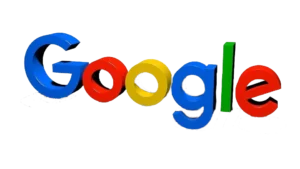

CON CHROME
Articoli Che Potrebbero Interessarti
- Condivisione Dei File Sul Drive
- – L’Intelligenza artificiale
- – Autenticazione a Due Fattori
- – Quale metodo di verifica scegliere
- – Registrare Una Videoconferenza
- – Conoscere lo SPAM
- – Etichette di allerta email
- – Riconoscere un’email di frode
- – Come Inviare Email ai Gruppi
- – Contattami
- – Gestire la casella di spam
Installazione del componente aggiuntivo
E' Necessario Avere Installato Google
-
Apri il Chrome Web Store: Apri il browser Google Chrome e vai al Chrome Web Store. Puoi farlo digitando “chrome web store” nella barra degli indirizzi e premendo “Invio”.
-
Trova l’estensione desiderata: Utilizza la barra di ricerca del Chrome Web Store per trovare l’estensione che desideri installare. Ad esempio, se stai cercando un’applicazione di “Screen Recorder”, inserisci questo termine nella barra di ricerca. Nel Nostro caso vai al link: Registra schermo
-
Seleziona l’estensione: Dopo aver trovato l’estensione desiderata, fai clic su di essa per aprire la pagina dell’estensione nel Chrome Web Store.
-
Aggiungi l’estensione a Chrome: Sulla pagina dell’estensione, dovresti vedere un pulsante che dice “Aggiungi a Chrome”. Fai clic su questo pulsante.

5.Conferma l’installazione: Verrà visualizzata una finestra di conferma che ti chiederà se desideri aggiungere l’estensione al browser. Fai clic su “Aggiungi estensione” per confermare.
6.Completa l’installazione: Una volta confermata l’installazione, l’estensione verrà scaricata e aggiunta al browser. Vedrai un’icona dell’estensione nella barra degli strumenti di Chrome o nell’elenco delle estensioni.
Una volta completati questi passaggi, l’estensione sarà installata e pronta per essere utilizzata!
Registrazione in pochi click....
Innanzi tutto volevo precisare che si può registrare tutto ciò che viene visualizzato sullo schermo del PC.
Per iniziare:
Fare doppi click sull’icona del componente aggiuntivo, si trova, aprendo Chrome, in alto a destra cliccando su questa icona ![]() troverete l’icona del componente aggiuntivo rappresentata sopra in figura. All’apertura del programma vi appariranno delle richieste di permesso per i cookie e per gli accessi al microfono e al video da parte del programma, accettate e concedete i permessi.
troverete l’icona del componente aggiuntivo rappresentata sopra in figura. All’apertura del programma vi appariranno delle richieste di permesso per i cookie e per gli accessi al microfono e al video da parte del programma, accettate e concedete i permessi.
Le schermate che vi appariranno sono riportate nelle catture qui affianco. I click da fare sono evidenziati in giallo o con i tre puntini neri. Tenete presente che il termine condivisione ha il significato: condividere l’hardware con il programma, quindi dovrete selezionare da cosa volete prendere le immagini e audio. Ottimo anche per registrare eventuali film, filmati ed ogni cosa che appare sul video. Per l’audio nelle videoconferenze dovete catturare sia quello di sistema che quello del microfono, altrimenti non verrà catturato ciò che dite voi, mentre se registrate un film ad esempio il microfono escludetelo dalla scelta così durante la riproduzione non verranno sovrapposti i rumori esterni. Con un paio di prove diventerete dei veri e propri registi. Buon divertimento….







